Como Hacer Un Mapa En Excel Desde Cero
En Excel 2016, Microsoft Office introdujo un nuevo tipo de gráfico, el gráfico de mapa. Este tipo de gráfico visualiza datos en el mapa mundial. Esto nos ayuda a crear un tablero fácil de entender que muestra datos regionales.
El usuario final no necesita leer el nombre de cada país, región o estado para comprender los datos. Pueden comprender los datos con solo mirar la imagen gráfica del mapa (con conocimiento geográfico) por lo que, en este artículo te enseñamos como hacer un mapa en Excel desde cero.
Preparación de datos para el gráfico MAP en Excel
Este es el primer paso y el más importante para crear un gráfico MAP de Excel. Excel permite nombres de regiones, países, estados y ciudades en gráficos de mapas. Estos nombres no deben ser ambiguos o incorrectos ya que Excel usa Geonames para reconocer el área.
Digamos que si deseas crear un gráfico de Excel, por país, entonces cada nombre del país debe tener la ortografía correcta. Los dos gráficos siguientes intentan mostrar los mismos datos.
El primer gráfico utiliza los nombres correctos, pero el segundo gráfico los datos que tienen un nombre de país incorrecto "Caneda". El nombre geográfico no pudo identificar tal país.
Entonces, organiza tus datos correctamente.
La esquina amarilla del gráfico de mapa muestra la advertencia de confianza. Si tus datos no son consistentes y Excel aún muestra un gráfico, vendrá con una advertencia de confianza. Dirá cuántos datos se muestran en el mapa desde la fuente. Trata de no tener esta esquina amarilla en el gráfico de mapa de Excel.
Utiliza el rumbo adecuado para los datos del gráfico de mapa
Los gráficos del mapa son sensibles a los títulos y campos. Por lo tanto, define los títulos correctamente. Por ejemplo, escribe País para la columna que contiene los nombres de los países, estado para la columna que contiene los estados, región para la columna que contiene las regiones.
No dejes ninguna ambigüedad en los datos
Asegúrate de que tus datos no contengan nombres ambiguos. Por ejemplo, el Reino Unido es un país y el Reino Unido también es un estado de la India. Es mejor tener una columna de supergrupo. Si vas a utilizar nombres de estado, define el país en la columna antes del nombre del estado.
Insertar el gráfico de mapa en Excel
Ejemplo 1: digamos que tienes los datos del % de visitas al sitio por país.
Para insertar un gráfico de mapa para los datos anteriores, sigue los pasos a continuación.
1.- Selecciona los datos desde el encabezado hasta la parte inferior.
2.- Ahora ve a la pestaña Insertar. Busca el gráfico del mapa. Y simplemente haz clic en él. Y ya está.
Ejemplo 2: Gráfico de mapa por estados
Para crear un gráfico de mapa, asegúrate de tener el nombre del país en la columna antes de los nombres de los estados. No es necesario pero muy recomendable.
Digamos que queremos crear un gráfico de mapa del porcentaje de votos por estado en los EE. UU. La disposición de los datos se parece a algo así.
Ahora simplemente seleccionas todo el rango, desde el encabezado hasta la última fila utilizada. Repite los pasos del ejemplo 1 y tendrás listo el gráfico del mapa. Se verá así.
Interpretación del gráfico MAP
La interpretación del gráfico de mapa es fácil. El área de color más oscuro es de mayor valor y las áreas más claras contienen los valores más pequeños. Se representa mediante una barra de degradado en el gráfico. Sin embargo, puedes cambiar los colores del degradado desde el formato del gráfico de mapa.
Formateo del gráfico MAP
Agregar etiquetas de datos al gráfico de mapa: al igual que cualquier otro gráfico, haz clic en el gráfico de mapa y aparecerá un signo más. Haz clic en él y aparecerán las 3 opciones. En estas opciones, busca "mostrar etiquetas de datos". Compruébelo y todas las etiquetas se mostrarán en el gráfico.
Cambiar el esquema de color del gráfico MAP
Hay dos tipos de esquemas de color para el gráfico de mapa de Excel. Esquema secuencial (2 colores) y divergente (3 colores).
El esquema secuencial (2 colores)
En los ejemplos anteriores, usamos el esquema secuencial o de dos colores para representar los valores. Por lo general, usamos colores más claros para valores más pequeños y colores más oscuros para valores más altos. Pero puedes tener cualquier color.
Para cambiar los colores del mapa, haz clic derecho en el área del mapa y luego haz clic en la serie de datos de formato. De forma predeterminada, es secuencial. En el segmento de color de la serie, puede establecer el color para los valores mínimo y máximo.
El valor más bajo, el color es lo que define. Cambia casualmente al color de valor máximo a medida que aumenta el valor.
Puede ver en la imagen de arriba que el color para el valor más bajo es rojo brillante y para el valor más grande, es verde brillante. El color rojo se vuelve más oscuro a medida que aumenta el valor, al verde más oscuro para el valor medio. El color verde se vuelve más brillante a medida que aumenta el valor.
El esquema divergente (3 colores)
En el ejemplo anterior, el valor medio es el color más oscuro. Puede resultar confuso para algunos. Es posible que desees un color diferente para el valor medio. Por ejemplo, si el valor es el más pequeño, es posible que desees que sea rojo como se indicó anteriormente.
A medida que aumenta el valor, es posible que desees volverlo amarillo. Esto indicará que el valor se acerca al valor medio. Y luego haz que sea verde para el valor más alto en el mapa. Esto se puede hacer usando el esquema de color divergente del gráfico del mapa.
Quizás también te interese: Cómo Hacer Un Calendario En Excel
Siga estos pasos para hacer un gráfico de mapa divergente de 3 colores.
Para cambiar el esquema de color del gráfico de mapa, haz clic derecho en el área del mapa y luego haz clic en la serie de datos de formato.
De forma predeterminada, es secuencial. En el menú desplegable, selecciona Divergente.
En el segmento de color de la serie, puedes establecer el color para los valores mínimo, medio y máximo.
En la imagen de arriba, el valor más bajo se representa como un color rojo brillante. A medida que el valor se acerca al punto medio, el color cambia a amarillo brillante. Cuando el valor se acerca al valor máximo, el color cambia lentamente a verde brillante.
Hay otros formatos para que el gráfico se vea bien. Puede explorarlos fácilmente desde la opción de formato.


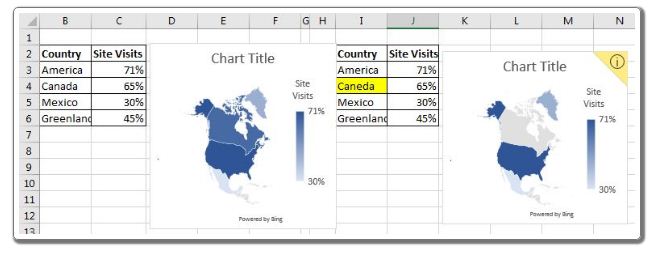
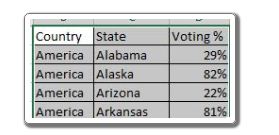
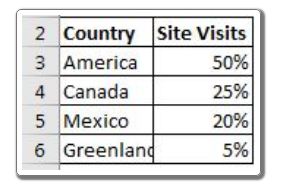
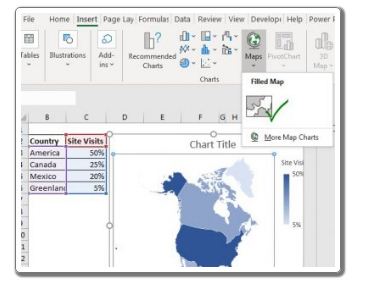
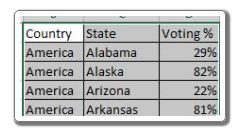
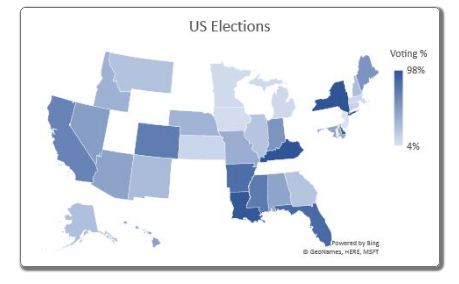
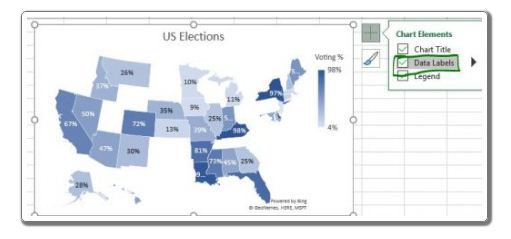
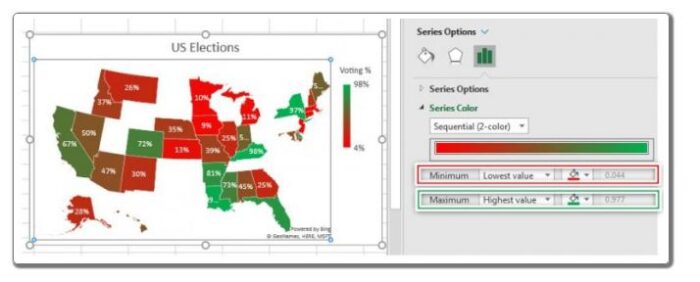
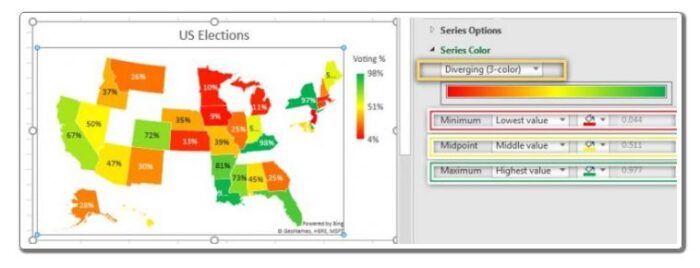
Deja una respuesta